Як знайти перший робочий день місяця в excel
Ви можете скористатися такою формулою, щоб знайти перший робочий день місяця для певної дати в Excel:
=WORKDAY(EOMONTH( A2 ,-1), 1)
Ця формула поверне перший робочий день місяця для дати в клітинці A2 .
Ця формула працює за допомогою функції EOMONTH , щоб знайти останній день місяця перед датою в клітинці A2 , а потім за допомогою функції WORKDAY , щоб знайти перший день тижня наступного місяця.
Наступний покроковий приклад показує, як використовувати цю формулу на практиці.
Крок 1: Введіть набір даних
Спочатку давайте введемо такий набір даних в Excel:
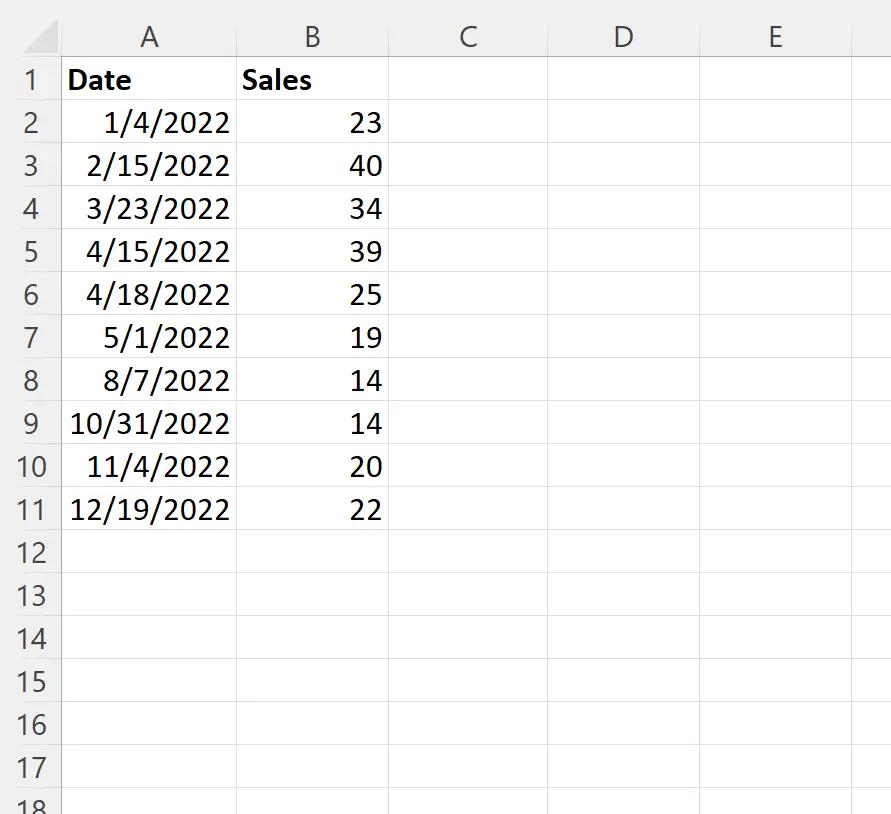
Крок 2: обчисліть перший робочий день місяця
Далі ми введемо таку формулу в клітинку C2 , щоб знайти перший робочий день місяця для дати в клітинці A2 :
=WORKDAY(EOMONTH( A2 ,-1), 1)
Потім ми можемо клацнути та перетягнути цю формулу до кожної клітинки, що залишилася в стовпці C:
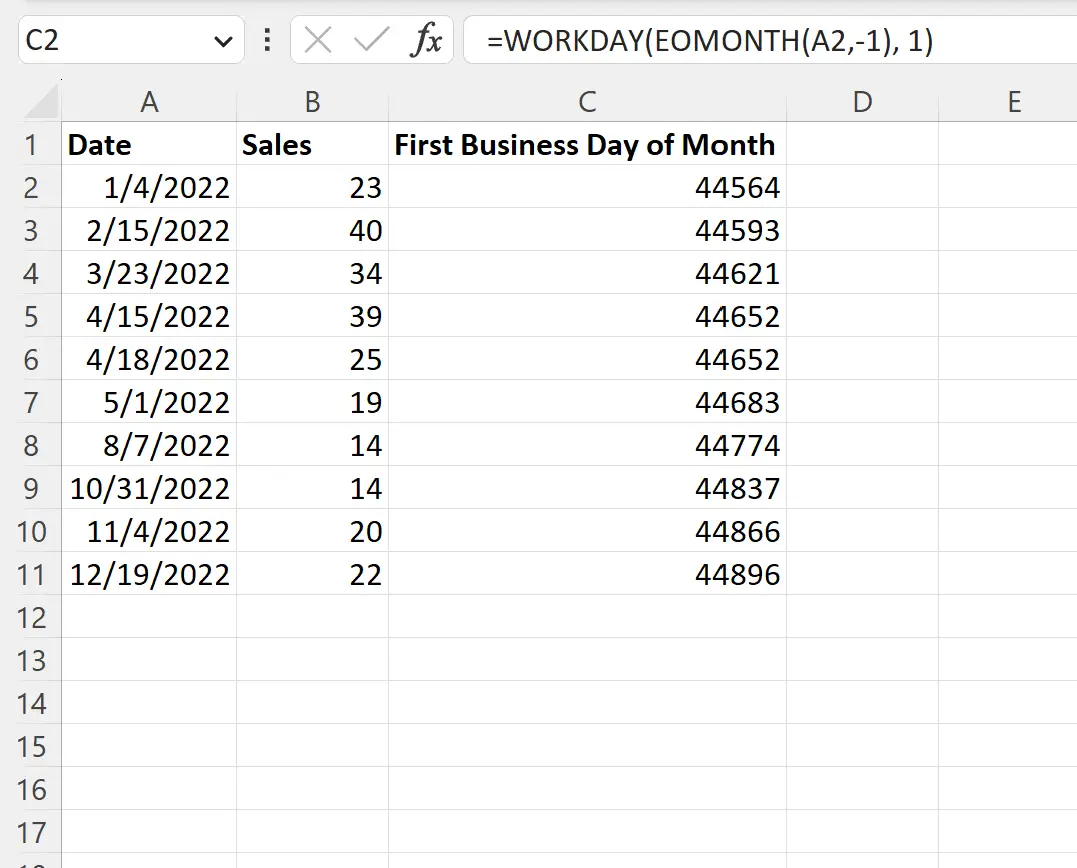
Крок 3: Перетворення числових значень у формат дати
За замовчуванням значення дати відображаються у вигляді числових значень.
Примітка : Числові значення представляють кількість днів з 1/1/1900.
Щоб перетворити ці числові значення на дати, ми можемо виділити діапазон комірок C2:C11 , потім клацнути спадне меню «Формат числа» на вкладці «Головна» , а потім клацнути «Коротка дата» :
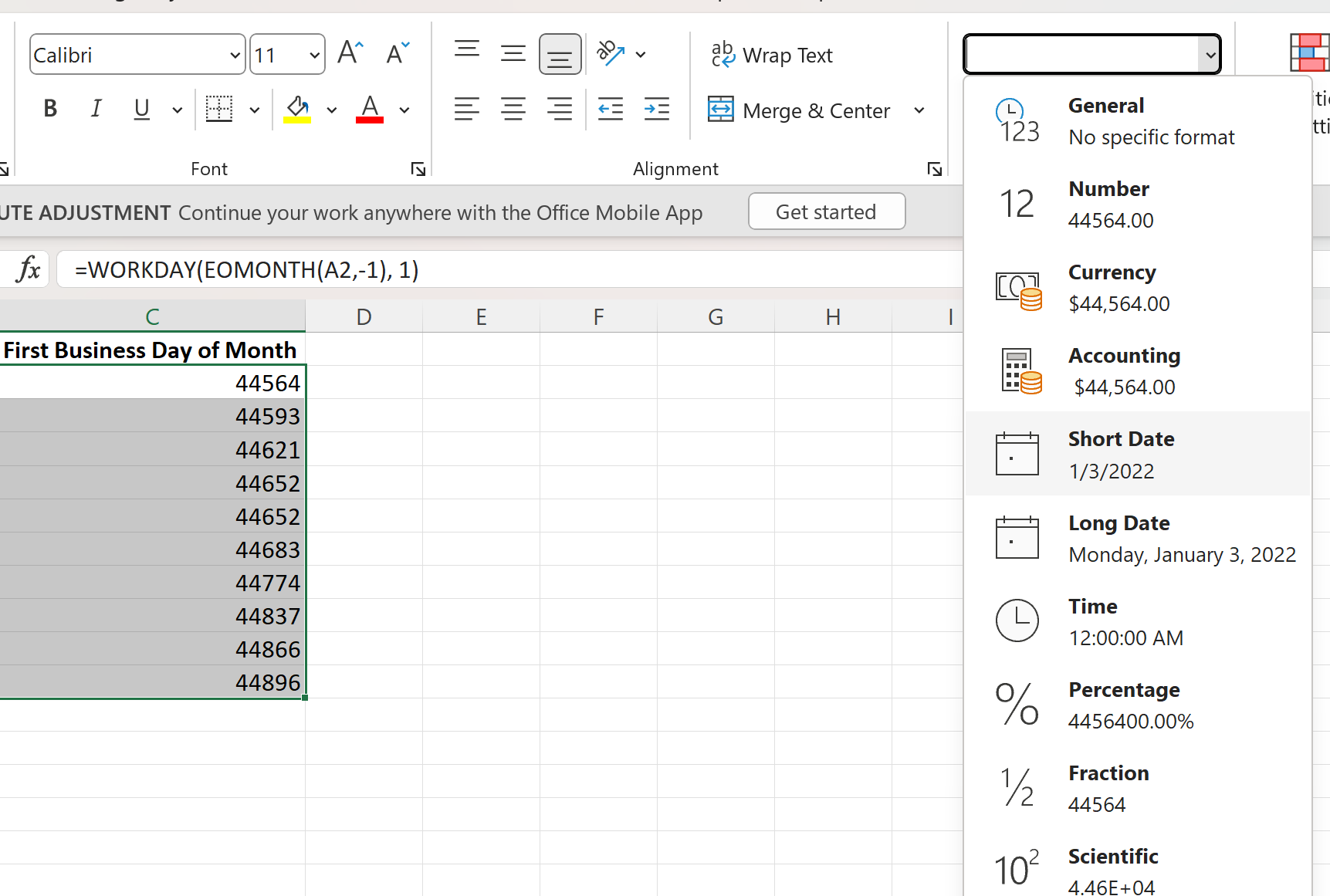
Кожне з числових значень у стовпці C буде перетворено у формат дати:
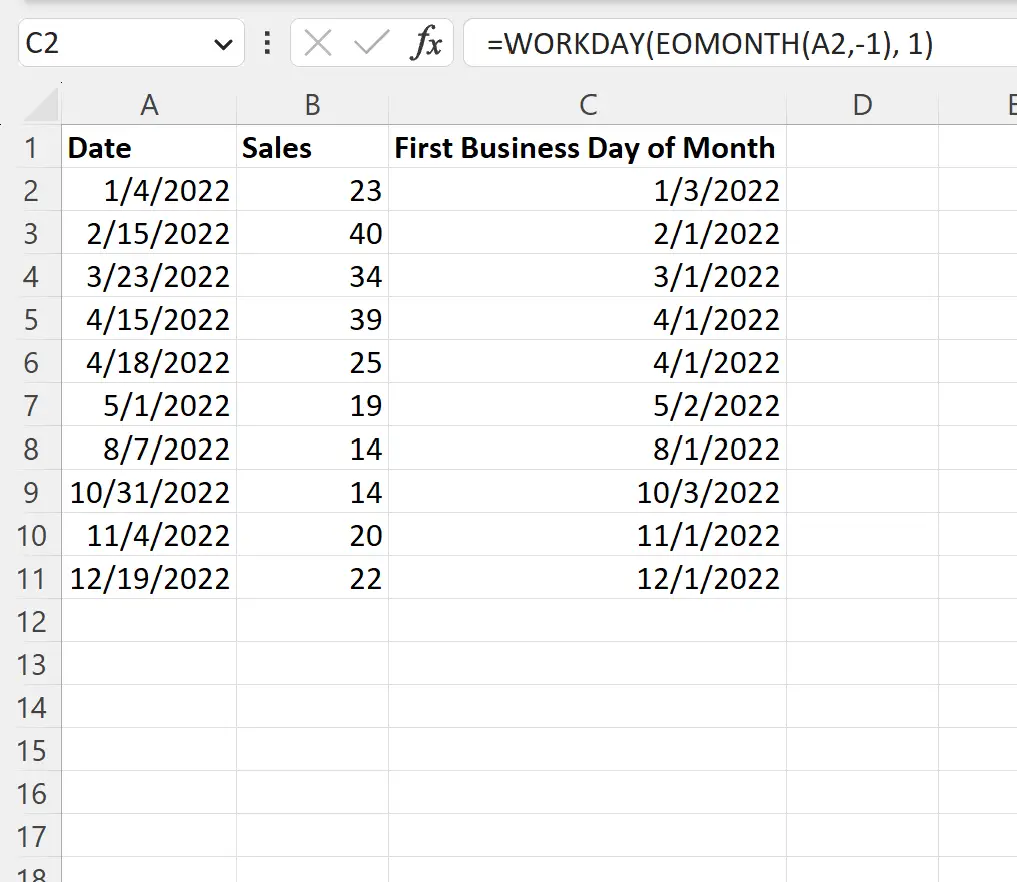
У графі C вказується перший робочий день місяця, до якого відноситься дата в колонці A.
Наприклад, ми можемо подивитися на календар, щоб побачити, що 01.04.2022 – це вівторок:
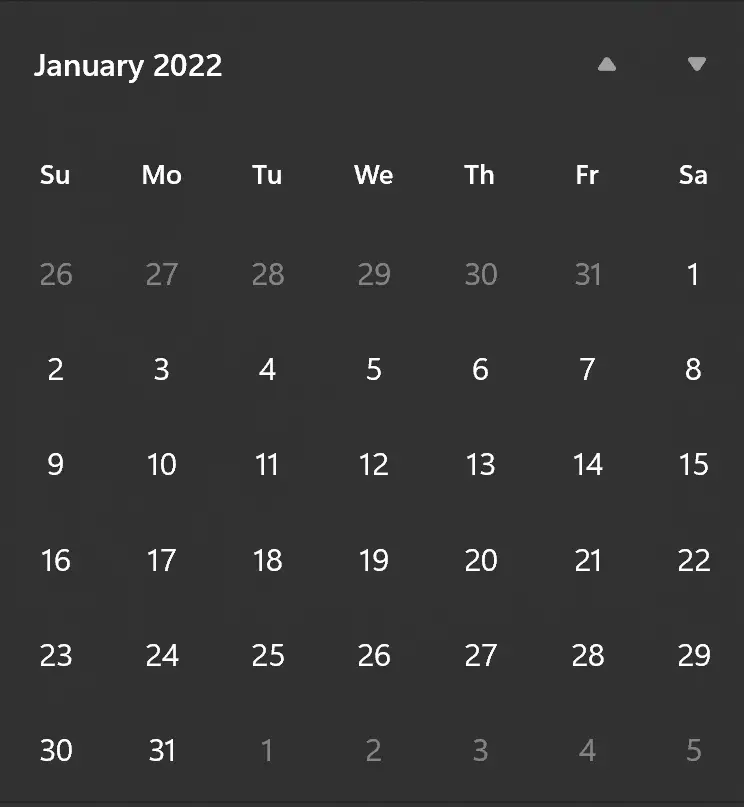
Перший робочий день січня – понеділок 3.
Отже, наша формула повертає 03.01.2022 .
Додаткові ресурси
У наступних посібниках пояснюється, як виконувати інші типові завдання в Excel:
Як додати місяці до дати в Excel
Як відсортувати місяці в хронологічному порядку в Excel
Як розрахувати кількість місяців між датами в Excel